Come creare un podcast Audacity: Audacity è perfetto per i podcaster?
Pubblicato: 2022-04-16Creare un podcast da zero può essere scoraggiante. Hai bisogno di un buon concetto, un microfono di qualità, una piattaforma che attiri il tuo pubblico, grafica e molto altro.
Vuoi che tutto ciò che usi sia della massima qualità possibile, incluso il tuo software di editing. Riesci a creare un ottimo podcast con uno strumento di editing semplice e gratuito come Audacity? Ecco la carrellata su come creare un podcast Audacity.
Puoi fare un podcast con Audacity?
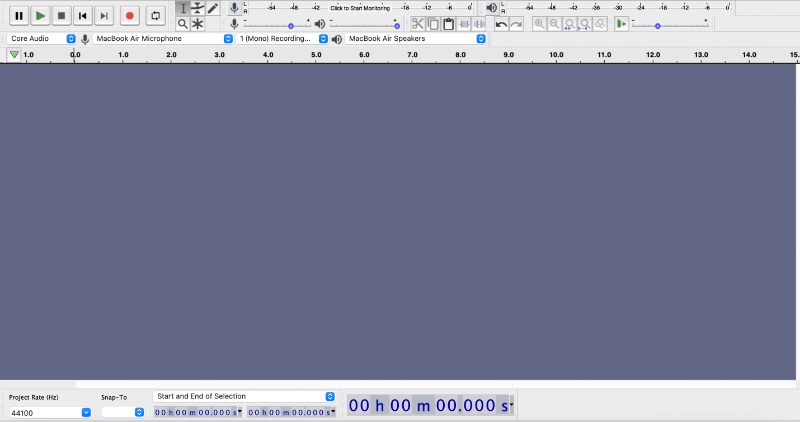
Vuoi offrire ai tuoi ascoltatori la migliore esperienza audio possibile. Potresti pensare che il software audio gratuito di Audacity non sia abbastanza funzionale per competere.
Sebbene tu possa trovare più funzionalità in una DAW a pagamento come Pro Tools, Audacity ha più che sufficienti per far risaltare il tuo podcast. Un ascoltatore non sarà in grado di dire la differenza tra un podcast Audacity e uno realizzato con qualsiasi altro software.
Gli strumenti di Audacity ti consentono di registrare, perfezionare ed esportare il tuo audio con facilità. Con tracce illimitate e funzionalità robuste, l'unico limite è la tua immaginazione. A differenza della maggior parte delle DAW, non è specificamente su misura per i musicisti. Potresti effettivamente scoprire che funziona meglio per i podcast rispetto ad alcune opzioni a pagamento.
Come creare un podcast Audacity
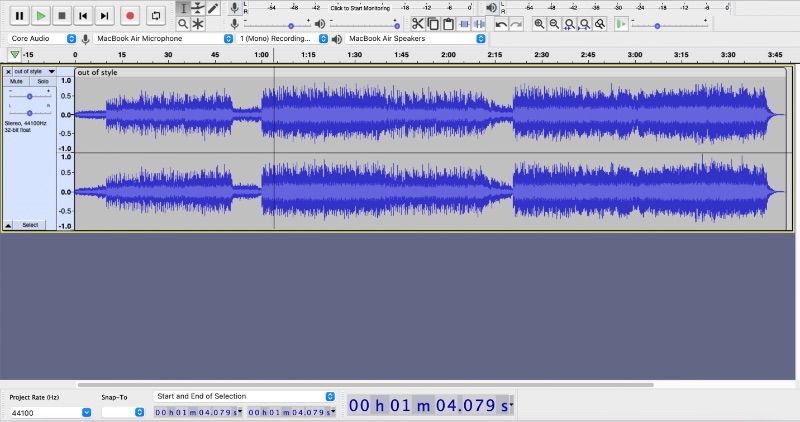
L'unico ostacolo alla realizzazione di un ottimo podcast Audacity è la conoscenza. Questa prossima sezione analizzerà i passaggi chiave per la creazione e la modifica di podcast con Audacity.
1) Pianificazione
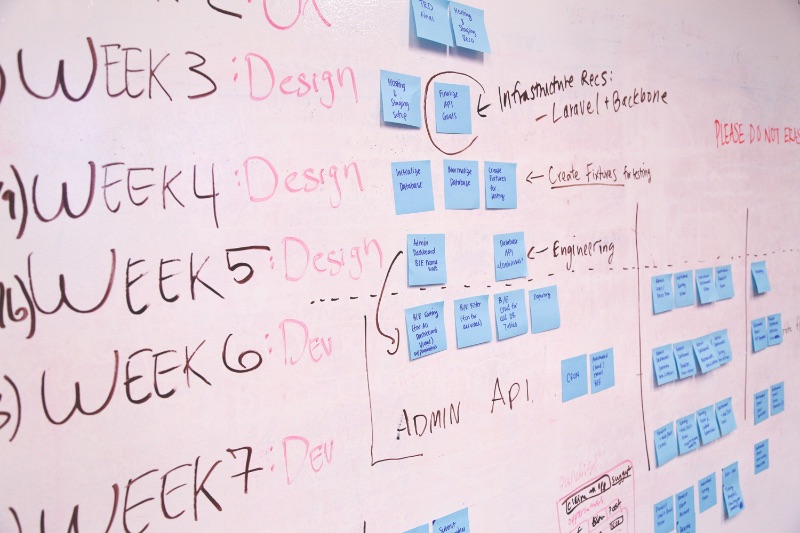
Per quanto allettante sia, riunire i tuoi amici e seguire il flusso non è una ricetta per il successo del podcast. Anche se è solo un progetto di passione per te, lo racconterai alle persone e la loro prima domanda sarà sempre la stessa.
"In cosa consiste?"
Trova una premessa che sia abbastanza ampia da poter continuare a fare ma abbastanza unica da suscitare l'interesse delle persone. Chi ospita? Avrai un gruppo regolare di host o una rotazione di ospiti? È un programma di chat? Uno spettacolo di interviste? Un podcast narrativo?
Cosa c'entra tutto questo con la creazione di un podcast di Audacity? Questi elementi costitutivi ti aiuteranno a capire come intendi utilizzare Audacity. Puoi registrare direttamente in Audacity, ma puoi anche registrare altrove e importare i tuoi clip.
Il tuo podcast ha una musica a tema? Incorpora clip audio? Quanto tempo è? Sei nella stessa stanza dei tuoi ospiti? Tutte queste domande e altre ancora determineranno quali funzionalità di Audacity devi utilizzare.
2) Configurazione
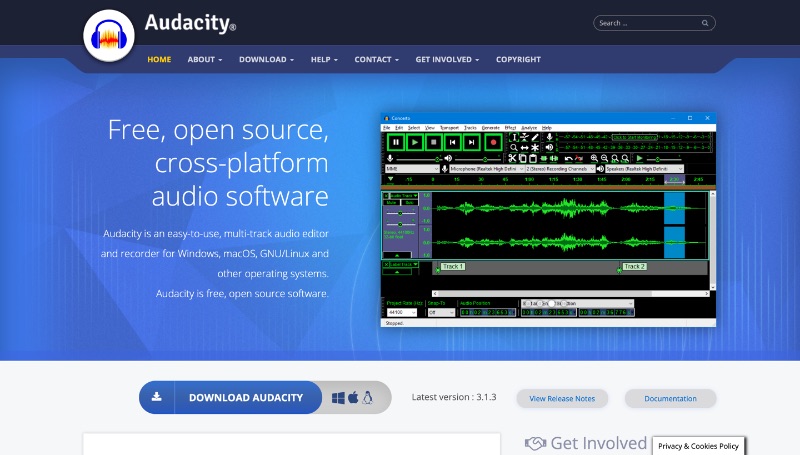
Se non hai ancora Audacity, puoi scaricarlo per Windows, Mac o Linux dal loro sito web.

Una volta che sei nell'app, vedrai questa barra degli strumenti in alto. Puoi aggiungere o rimuovere strumenti dalla barra selezionando Viste > Barra degli strumenti o riordinarli facendo clic sulle linee tratteggiate sul lato sinistro.

Questi quattro menu a discesa sono importanti per prepararsi alla registrazione. Il primo, Audio Host , dovrebbe generalmente essere impostato su Core Audio per Mac e MME per Windows.
Assicurati che il menu Microfono sia impostato sul microfono che preferisci. Per un podcast in corso, un microfono di qualità vale l'investimento.
Successivamente puoi scegliere se i tuoi canali di registrazione saranno mono (uno) o stereo (due). Alcuni microfoni potrebbero non consentirti di registrare in stereo. In generale, il mono è perfetto per un podcast, ma lo stereo fornisce una ricchezza di suono.
La selezione di un dispositivo di riproduzione è importante per il monitoraggio durante la registrazione. Dovresti ascoltare attraverso le cuffie per evitare di creare un loop di feedback.
3) Registrazione

Premi "Fai clic per avviare il monitoraggio" in questo menu per controllare il microfono. È sempre una buona idea registrare dell'audio di prova e riascoltare i problemi prima di iniziare a registrare il vero affare.

Durante il monitoraggio, puoi regolare il volume del microfono con il cursore sinistro. Prova a impostarlo in modo che il tuo microfono raggiunga un picco di circa -12dB. Questo ti assicurerà di non finire con l'audio ritagliato.
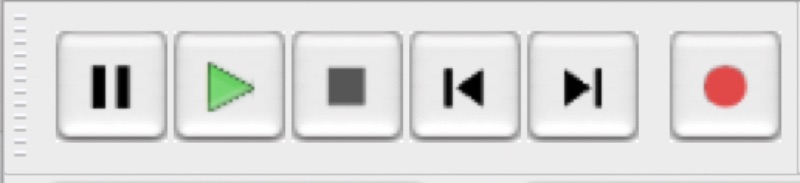
A differenza di alcune DAW, non è necessario creare un canale di registrazione prima di iniziare a registrare il tuo podcast in Audacity. Premi semplicemente il pulsante rosso "registra" e premilo di nuovo quando hai finito.
Audacity può registrare solo su un dispositivo audio alla volta, ma puoi registrare più microfoni utilizzando un'interfaccia audio come Scarlett 2i2.

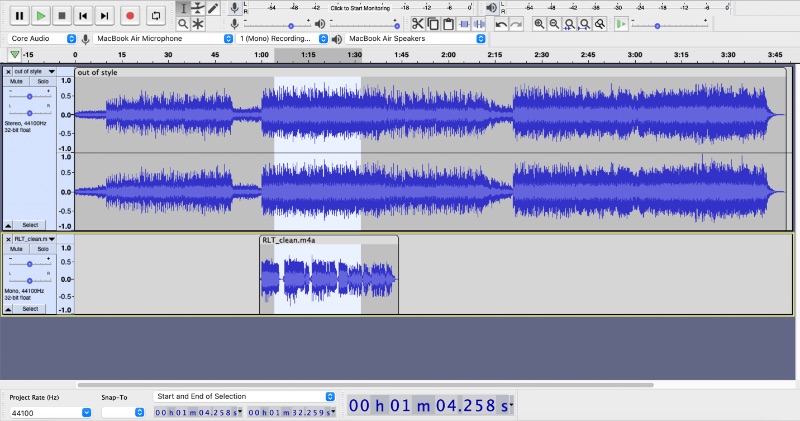
4) Modifica
Se hai intenzione di modificare in Audacity ma registrare altrove, ti consigliamo di conoscere le loro funzionalità di importazione. Audacity supporta più tipi di file rispetto a molte altre DAW, inclusi WAV, AIFF, AU, FLAC, MP3, M4A, WMA e OGG. Questo è ottimo anche per i creatori che incorporano musica a tema, intro/outro e altri clip nei loro podcast.
Puoi spostare i file audio con la barra di acquisizione sopra ogni clip. Le versioni precedenti di Audacity hanno uno strumento separato necessario per spostare le clip, lo strumento Time Shift (F5).
Se vuoi isolare una sezione della tua registrazione, usa Ctrl/⌘ + I per dividere l'audio e Ctrl/⌘ + J per unirli insieme.
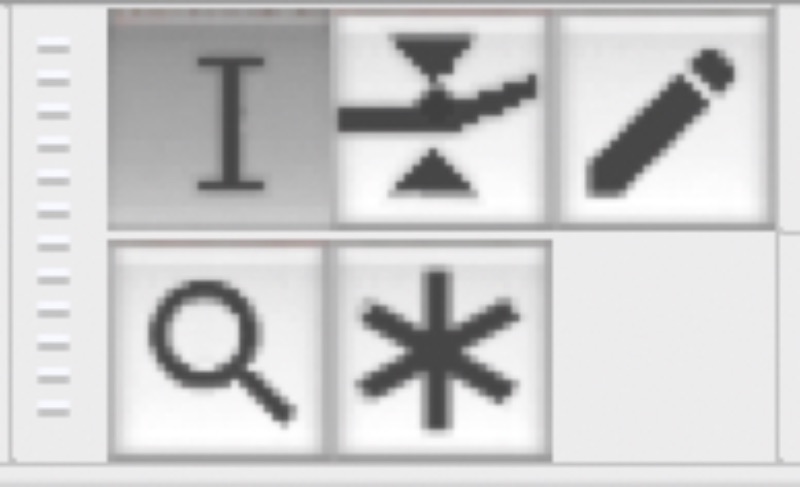
Questi cinque strumenti sono ciò che usi per modificare il tuo podcast Audacity. È possibile accedervi facendo clic sul menu o utilizzando i tasti F1–6 sulla tastiera.
Lo strumento Selezione (F1) è spesso il più utile per la modifica. Ti consente di evidenziare sezioni di audio per copiare, tagliare, eliminare e applicare effetti.
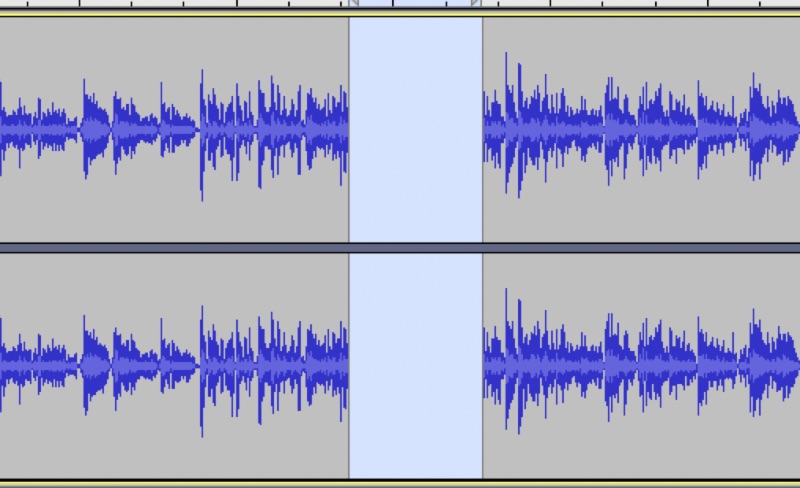
Quando elimini una selezione dal tuo audio, Audacity rimuove lo spazio per impostazione predefinita, riunendo i due pezzi separati di audio. Per lasciare quello spazio vuoto, dovrai eseguire un taglio diviso o un'eliminazione divisa (⌥⌘X o ⌥⌘K su Mac, Ctrl+Alt+X o Ctrl+Alt+K su Windows).
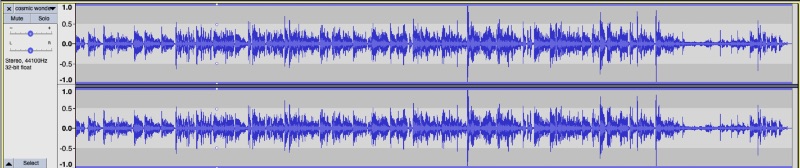
Accanto a quello c'è lo strumento Inviluppo (F2). Viene utilizzato per aumentare o ridurre i livelli audio delle clip, consentendoti di dissolvere in entrata e in uscita le tracce. Se una determinata sezione dell'audio è troppo alta o bassa, puoi anche utilizzare questo strumento per uniformarla.
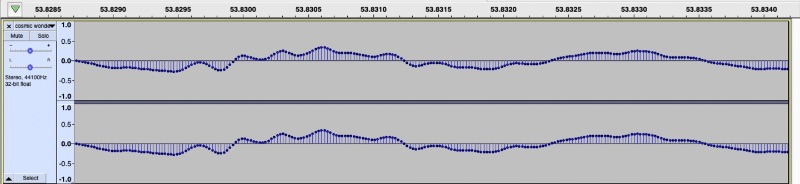
Lo strumento Disegna (F3) regola l'audio a livello microscopico. Quando ingrandisci completamente, puoi regolare i singoli campioni. È particolarmente utile quando nella registrazione sono presenti clic, schiocchi e altri rumori indesiderati. Più i punti sono vicini alla linea centrale, più silenziosi saranno.
Può essere molto utile da usare insieme allo strumento Zoom (F4), che ti consente di evidenziare l'audio per ingrandire. Questo strumento semplifica l'isolamento di suoni specifici. Puoi anche ingrandire pizzicando con un trackpad o premendo Ctrl/⌘ e scorrendo.
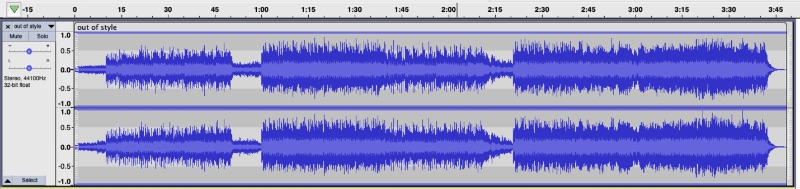
Infine, c'è il Multi-Tool (F6). Ciò ti consente di utilizzare tutti e cinque gli strumenti contemporaneamente. Funziona come uno strumento di selezione a meno che tu non sia lungo la linea della busta. Lo zoom fino in fondo abilita lo strumento Disegna. Fare clic con il pulsante destro del mouse o utilizzare il tasto Ctrl per ingrandire.
Ci vuole un po' più di abilità per abituarsi al Multi-Tool. Starai bene usando gli strumenti separati mentre impari.
Effetti
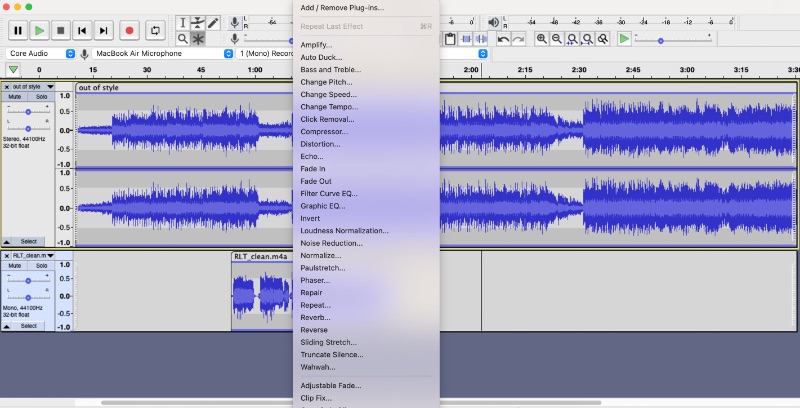
Potresti anche trovare utile utilizzare la vasta libreria di effetti audio di Audacity. Richiedono un po' più di abilità, ma questi effetti audio ti consentono di massimizzare il tuo podcast Audacity. Puoi riparare sezioni danneggiate, migliorare il tuo mix e importare plug-in aggiuntivi.
Se sei preoccupato per la qualità dell'audio, funzionalità come la riduzione del rumore possono aiutarti a eliminare i suoni di sottofondo. Questi strumenti non sono i più robusti sul mercato, ma per un podcaster amatoriale possono rendere il tuo programma molto più attraente per gli ascoltatori.
5) Esportazione
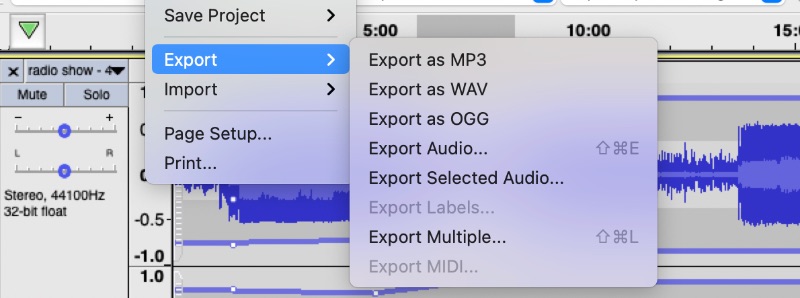
Una volta terminato il progetto, tutto ciò che resta da fare è premere File > Esporta o Maiusc + Ctrl/⌘ + E. Audacity può esportare in tutti gli stessi tipi di file che può importare. Tuttavia, la maggior parte degli streamer di podcast richiede l'utilizzo di un MP3 o M4A, quindi se hai finito, quelle sono le tue migliori opzioni.
Puoi anche salvare il tuo lavoro come progetto Audacity (AUP) per tornarci più tardi. Se hai determinate impostazioni che desideri mantenere, puoi conservare un AUP o esportare i tuoi file separatamente. Gli AUP possono essere file di grandi dimensioni, quindi mantieni l'audio di cui hai bisogno.
Conclusione: dovresti creare un podcast di Audacity?
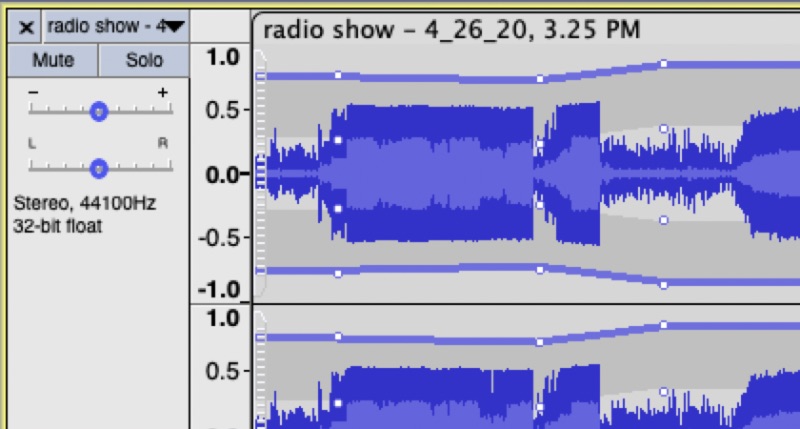
Audacity è una scelta eccellente per registrare e modificare il tuo podcast. Per i musicisti vale la pena investire in una DAW di fascia alta, ma il software gratuito di Audacity offre ai podcaster tutti gli strumenti di cui hanno bisogno. Anche i professionisti lo usano e, se conosci il software, puoi anche sembrare un professionista.
